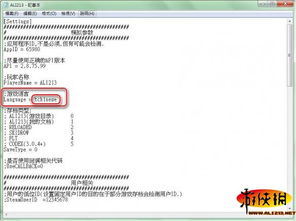
在游戏的世界里,语言的多样性为玩家带来了丰富的体验。有时候我们可能需要将游戏的语言从默认的英语或其他语言更改为中文或其他语言。这通常涉及到修改游戏文件夹中的某些文件。下面,我们将详细介绍如何在游戏文件夹中找到并修改语言设置的方法。
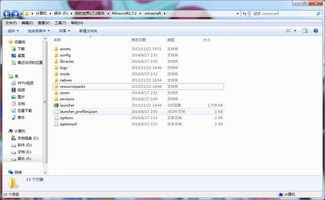
Windows系统:
对于Steam游戏,可以通过Steam库找到游戏,然后右键点击游戏,选择“属性” -> “本地文件” -> “浏览本地文件”,即可打开游戏文件夹。
对于非Steam游戏,通常可以在游戏的安装路径中找到游戏文件夹。
Mac系统:
在Finder中,点击“前往” -> “前往文件夹”,输入游戏安装路径,即可打开游戏文件夹。
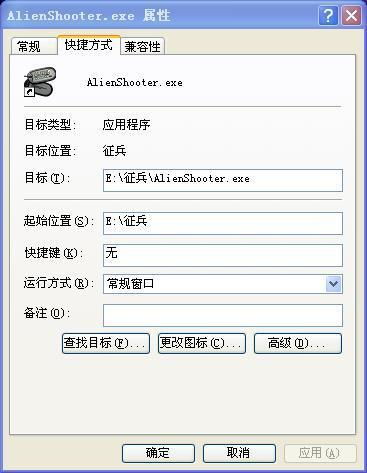
游戏配置文件:
例如,在《英雄联盟》中,语言设置通常在“game”文件夹中的“menu”文件夹里,找到“fontconfigzhCN”文件即可。
游戏数据文件:
例如,在《炉石传说》中,语言设置通常在“client”文件夹中的某个文件里,需要搜索“LocalezhCN”或“LocaleenUS”等关键词。
游戏插件文件:
例如,在《瓦罗兰特》中,语言设置通常在“metadatavalorant.live”文件夹中的“productsettings”文件里。
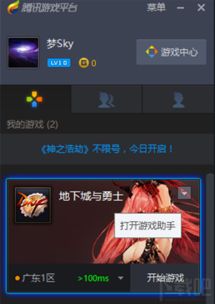
修改配置文件:
在《英雄联盟》中,找到“fontconfigzhCN”文件,将“LocalezhCN”改为“LocaleenUS”即可。
修改数据文件:
在《炉石传说》中,找到包含“LocalezhCN”或“LocaleenUS”的文件,将其修改为所需的语言代码。
修改插件文件:
在《瓦罗兰特》中,找到“productsettings”文件,将“locale”的值修改为所需的语言代码。
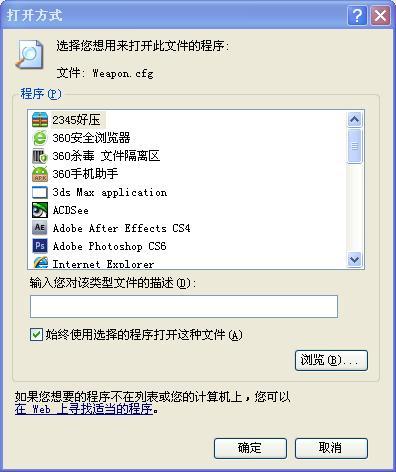
修改完语言设置文件后,保存文件并重启游戏。此时,游戏应该会以新的语言启动。如果仍然显示默认语言,可以尝试以下方法:
清空游戏缓存:
在游戏文件夹中找到“Cache”文件夹,将其删除,然后重启游戏。
更新游戏:
确保游戏已更新到最新版本,有时更新后语言设置才会生效。
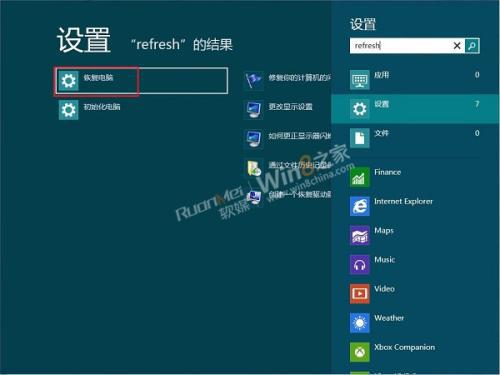
在修改游戏文件夹中的语言设置时,请注意以下几点:
备份原始文件:
在修改之前,请备份原始文件,以防万一出现错误,可以恢复到原始状态。
谨慎操作:
修改游戏文件夹中的文件可能会影响游戏的正常运行,请谨慎操作。
尊重版权:
修改游戏